OGG konvertálása FLAC-ra 2 egyszerű módszerrel
Ha Ön azon emberek csoportjába tartozik, akik igazán szeretnek zenét hallgatni, ismernie kell a különböző hangformátumokat. Természetesen zenerajongóként mindig mindent megtesz azért, hogy megőrizze és jó állapotban legyen hangsávja. A hangsávok minőségének megőrzésének egyik módja egy másik formátum használata. Csakúgy, mint egy OGG fájlformátumot, a jobb eredmény érdekében konvertálhatja FLAC formátumba. És a jobb útmutatás érdekében vessen egy pillantást ezekre OGG-FLAC konverterek amely segít jó állapotba hozni a hangsávokat.
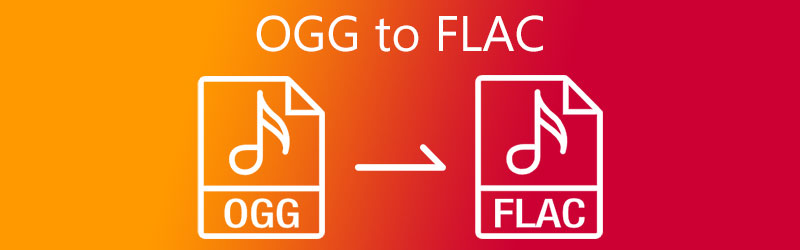
- 1. rész. Mi az OGG és FLAC
- 2. rész: Az OGG gyors konvertálása FLAC-ba
- 3. rész. GYIK az OGG FLAC formátumba konvertálásával kapcsolatban
1. rész. Mi az OGG és FLAC
Mi az OGG fájl?
Az OGG a Vorbis formátum másik neve. Az OGG egy ingyenes és nyílt forráskódú formátum, amely hasonló az MP3-hoz és az AAC-hoz, de kevésbé elterjedt, mint ezek a fájlformátumok. És csak néhány médialejátszón játszható le, ha a kompatibilitásról van szó. Ennek eredményeként sok felhasználó nem kedveli.
Mi az a FLAC fájl?
A legnépszerűbb veszteségmentes zenei fájlformátum a FLAC, ami a Free Lossless Audio Codec rövidítése. Ez egy olyan formátum, amelyet tömörítettek a hely csökkentése érdekében, miközben megőrizték a veszteségmentes hangminőséget. Ami még hasznosabbá teszi, az az, hogy megőrzi az eredeti fájl minőségét. Ezért használja azokat, akiknek magas színvonaluk van a rippelésben.
2. rész: Az OGG gyors konvertálása FLAC-ba
A következő eszközök azok az eszközök, amelyekre számíthat az OGG fájl FLAC formátumba konvertálásakor. Nézze meg, melyiket részesíti előnyben, mivel mi megadjuk Önnek a leírást a lépésről lépésre történő eljárással együtt.
1. Vidmore Video Converter
Az OGG FLAC formátumba konvertálásának első módja ezen a professzionális szoftveren keresztül történik Vidmore Video Converter. Ez a program többcélúnak tekinthető, mivel képes audio és videó konvertálásra. Lehet, hogy professzionális eszköznek hívják, de még kezdőknek is megfelelő program. Ha még nem szokott a konverterekben navigálni, akkor is élvezheti a használatát.
A Vidmore Video Converter Mac és Windows rendszerrel is kompatibilis. Ezen kívül ez a szoftver több mint 200 fájlformátumot kínál. Így nem kell harmadik féltől származó alkalmazást telepítenie az audiofájl más formátumba konvertálásához. Az alkalmazás hangszerkesztő funkciói révén átveheti az irányítást a bitráta és a mintavételi sebesség felett, ha csökkenteni szeretné a fájlméretet. És ha inkább ezt a szoftvert szeretné használni az OGG FLAC formátumba konvertálásához, itt található egy útmutató.
1. lépés: Töltse le és telepítse az OGG Convertert
Kezdésként kattintson az alábbi Letöltés gombok egyikére, majd telepítse és indítsa el a szoftvert a rendszerben. Miután az alkalmazás fut, most megnyithatja a szoftvert.
2. lépés: Adja hozzá az OGG fájlokat
Miután megnyitotta az eszközt, megjelenik a fő felület, így az OGG-fájlok hozzáadásához kattintson a Fájlok hozzáadása az eszköz felületének bal felső részén, vagy egyszerűen kattintson a Plusz ikon látható a képernyő középső részén.
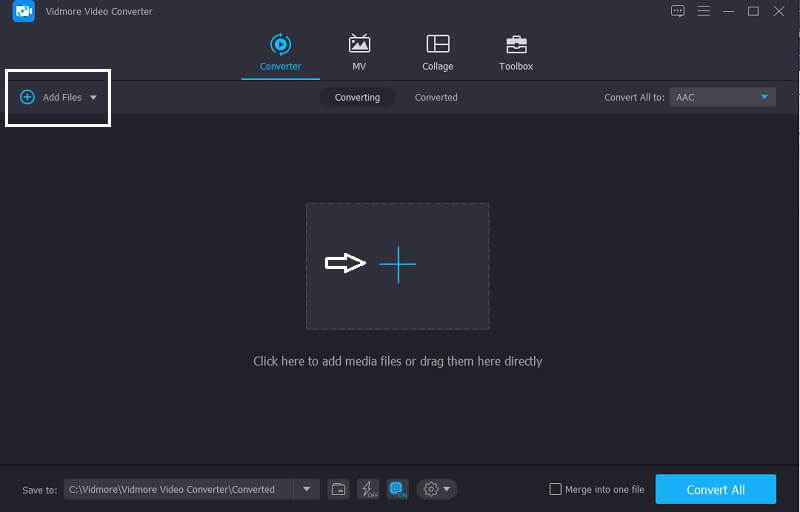
3. lépés: Válassza ki a FLAC formátumot
Ezután, ha a hang a Idővonal, kattints a Profil a hangsáv jobb oldalán, és kattintson a gombra Hang szakaszban a különböző fájlformátumok megtekintéséhez egyszerűen válassza ki a FLAC.
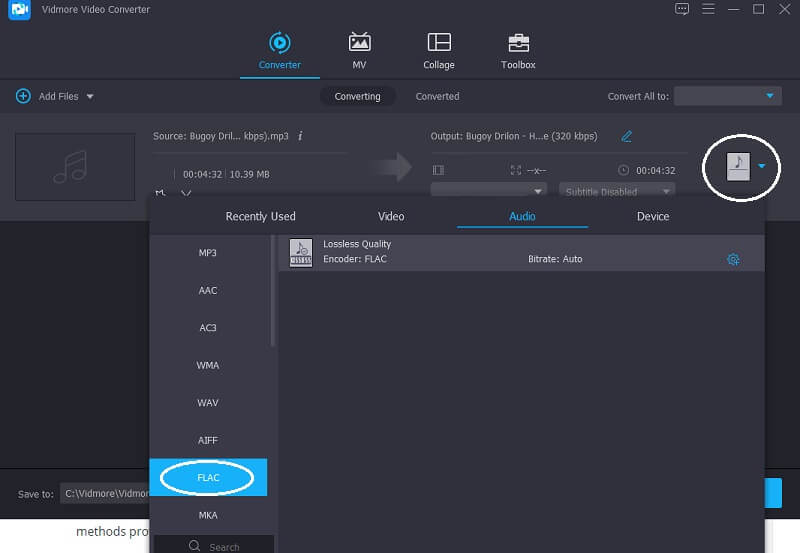
A fájlformátum kiválasztása után átveheti az irányítást a Bitrate, Csatorna és Mintavételi ráta ha csökkenteni szeretné a fájl méretét. Egyszerűen kattintson a Beállítás a fájlformátum úti oldalán, ha végzett, koppintson a gombra Újat készíteni gombra, és alkalmazza a fájlra.
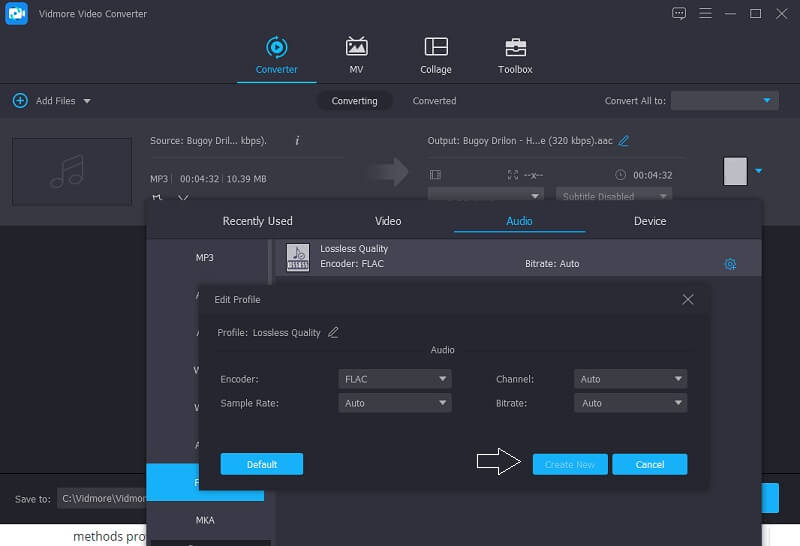
4. lépés: Konvertálja a FLAC fájlokat
Ha végzett a módosítások alkalmazásával, kattintson a gombra Az összes konvertálása gombot, és várja meg, amíg a fájl konvertálásra kerül FLAC. És ennyi!
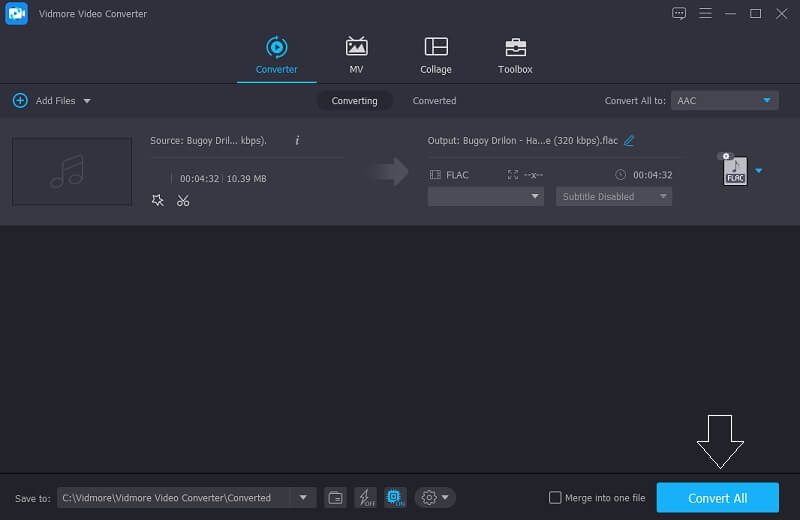
2. Vidmore Free Video Converter
Az OGG fájl FLAC formátumba konvertálásának másik módja ezen a web alapú alkalmazáson keresztül, amely a Vidmore Free Video Converter. Ha helyet takarít meg eszközén, számíthat erre az eszközre, mivel nem kell letöltenie a teljes használat előtt. Kezdőknek jó, mivel barátságos szerkesztési funkciókkal rendelkezik.
Ettől eltekintve, nem kell szigorúnak lennie a fájl méretét illetően, mert az OGG fájlt akkor is teljes mértékben konvertálhatja, ha az nagy méretű. Valójában gyorsabb konvertálási sebességet kínál mind a hang, mind a videó számára. Éppen ezért nagyon kényelmes, különösen azoknak, akik értékelik az idejüket. Kövesse az alábbi utasításokat, hogy jobban segítse az OGG FLAC formátumú konvertálását ezzel a böngésző alapú eszközzel.
1. lépés: Ugrás a hivatalos oldalra Vidmore Free Video Converter és kattintson a Konvertálni kívánt fájlok hozzáadása elemre az online eszköz indítójának telepítéséhez.
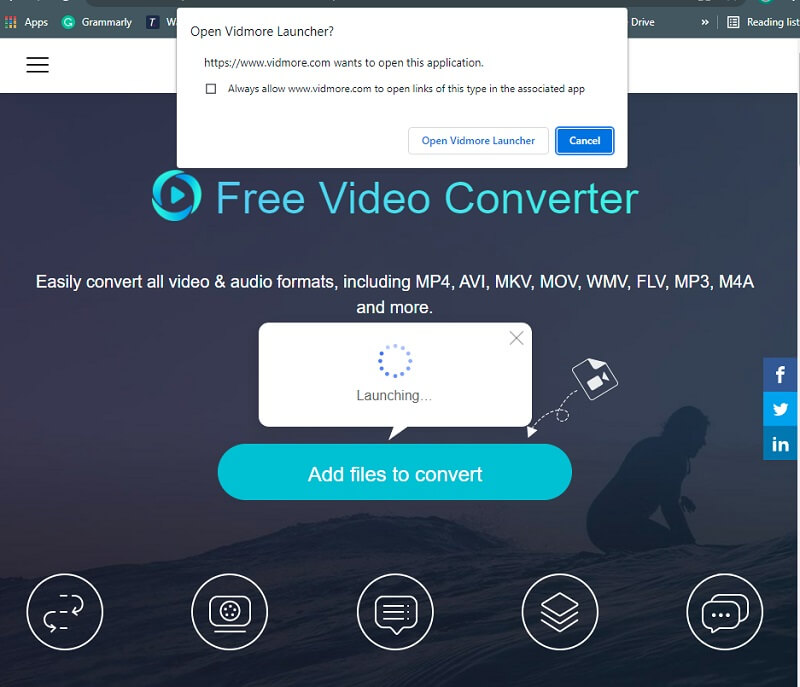
2. lépés: Ezután kattintson a gombra Fájlok hozzáadása a konvertáláshoz, és válassza ki az OGG fájlokat a számítógépéről, miután az első fájl megjelenik a Idővonal, kattints a Fájl hozzáadása ha másik fájlt szeretne beszúrni.
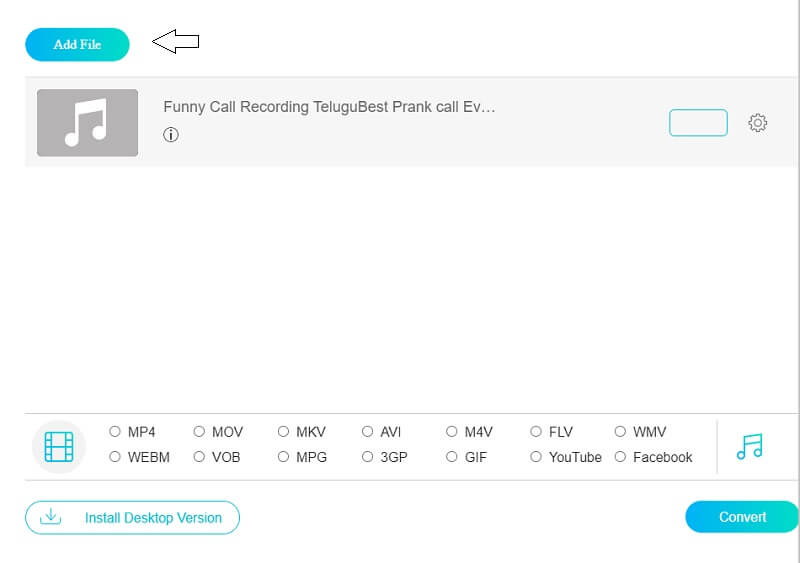
3. lépés: Ezután érintse meg a Zene ikonra az eszköz felületének jobb alsó részén, és megjelennek a különböző hangformátumok, egyszerűen válassza ki a FLAC az adott választásokon.
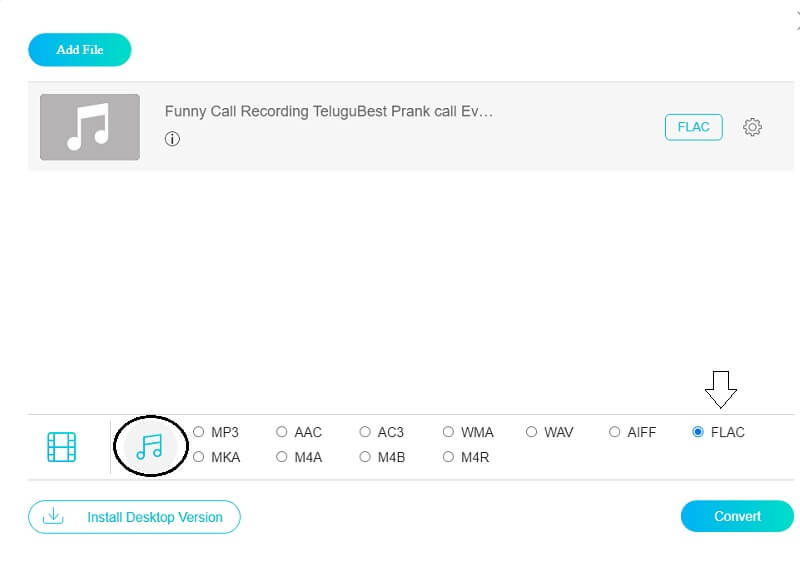
Miután rákattintott a FLACformátumban állíthatja be a fájl méretét a Bitrate, Csatorna és Mintavételi ráta. Csak meg kell érintenie a Beállítások a hang jobb oldalán. A hangbeállítások módosítása után kattintson a gombra rendben gomb.
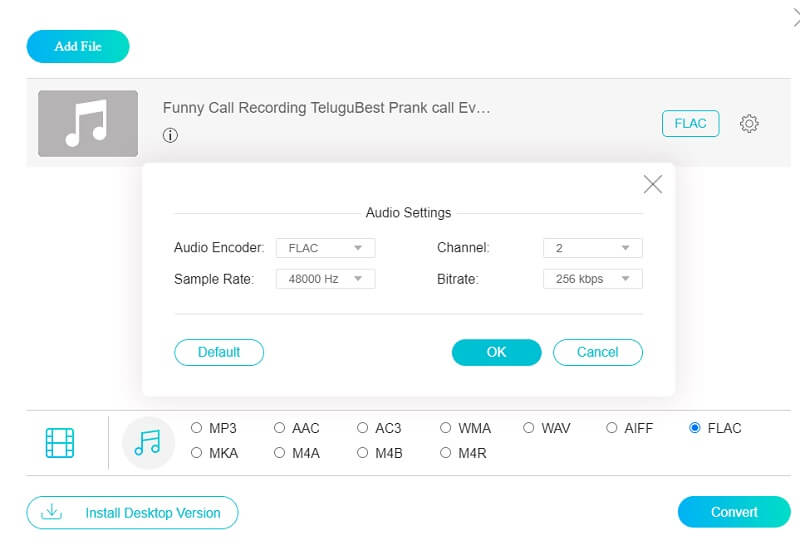
4. lépés: Konvertálja a fájlokat
Miután befejezte a hangsávok módosítását, kattintson a Alakítani fület az átalakítási folyamatban való feldolgozáshoz. Ezután válassza ki a mappát, ahová a fájl irányítani fogja, csak kattintson a gombra Mappa kiválasztása és várjon néhány másodpercet a fájl sikeres konvertálásához.
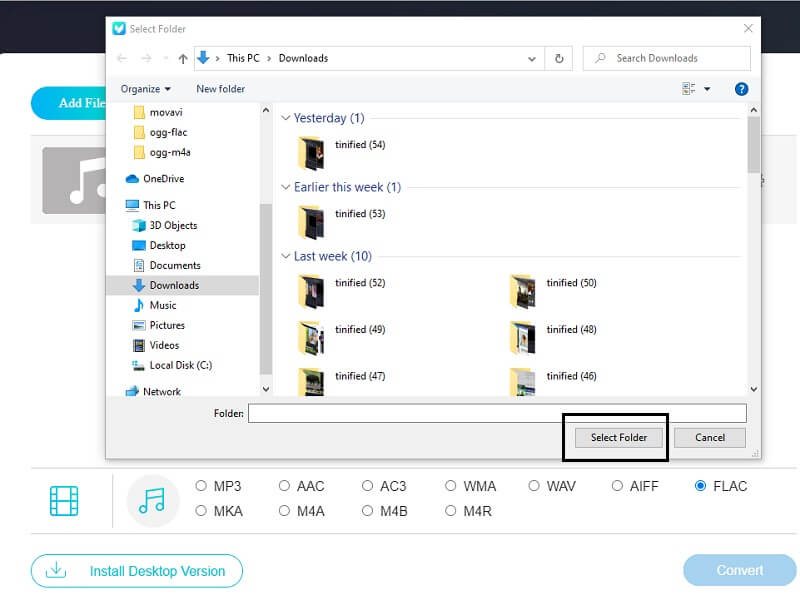
3. rész. GYIK az OGG FLAC formátumba konvertálásával kapcsolatban
1. A FLAC a legjobb hangformátum?
A hangminőség legjobb formátuma a veszteségmentes hangfájltípus. A FLAC, a WAV és az AIFF példák ezekre a formátumokra. Ezeket a fájlokat nagy felbontásúnak tekintik, mivel minőségük kiváló.
2. Tömöríthetem a FLAC fájlokat?
A FLAC tömörítési szintje csak a fájl méretét befolyásolja, a hangminőséget nem. A FLAC-fájlt visszakonvertálhatja WAV-fájllá a minőség elvesztése nélkül.
3. Hogyan lehet ogg-t flac-re konvertálni a foobar 2000 segítségével?
Fogja meg a FLAC kódolót. Kövesse a legtöbb esetben az OGG eljárást, kivéve a kimeneti formátumot, válassza a FLAC lehetőséget, és mentse a konverziós beállításokat. Válassza ki az új FLAC beállítást a Konvertálás menüből úgy, hogy jobb gombbal kattintson a zenére. A rendszer utasítja, hogy keresse meg a FLAC kódolót. A dal FLAC formátumban lesz kódolva.
Következtetés
A fenti bejegyzés segít az OGG-t FLAC-ra konvertálni gond nélkül. Segítségével a OGG-FLAC konverter, jó formában tarthatja hangsávjait. Nyugodtan próbálja ki valamelyiket.
OGG és FLAC
-
FLAC konvertálása
-
OGG konvertálása
-
FLAC szerkesztése


